Sådan sletter du en Facebook-side
Hvad skal man vide
- Facebook.com: Vælg sider. Vælg en side i Dine sider. Gå til Indstillinger > Generel > Fjern side > Slet sidenavn > Slet.
- Facebook-app: Vælg Mere ikon, og gå derefter til sider > sidenavn > Mere fanen > Indstillinger > Generel > Slet sidenavn> Slet.
Denne artikel forklarer, hvordan du sletter en Facebook-side på Facebook.com i en webbrowser eller fra Facebook-mobilappen. Den indeholder oplysninger om, hvordan du bekræfter, at du er administrator af siden og flere alternativer til at slette en side.
Sådan sletter du en Facebook-side på Facebook.com
Åbn Facebook.com i en computerbrowser og log ind. Du skal være administrator for enhver side, du vil slette.
-
Gå til den side, du vil slette, og vælg Indstillinger fra menuen til venstre.

-
Vælg Generel fanen. Rul ned til Fjern side og vælg Redigere.
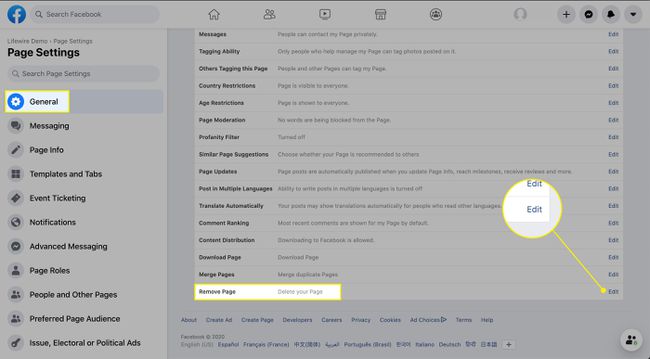
-
Vælg Slet sidenavn.
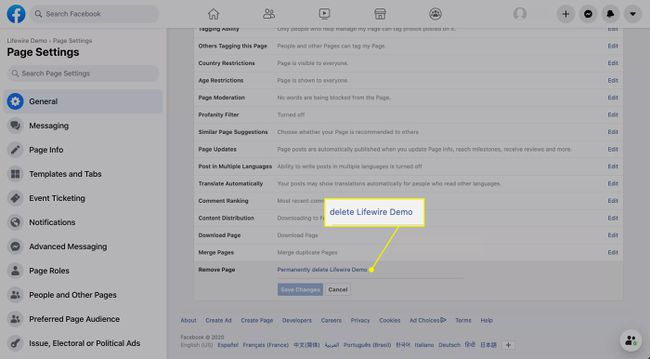
-
Vælg Slet i vinduet, der åbnes.
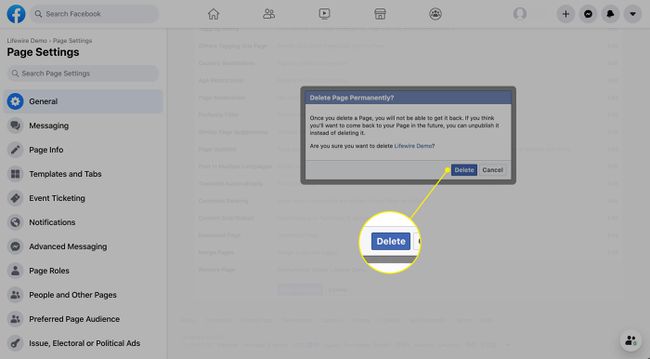
Sådan sletter du en Facebook-side ved hjælp af Facebook-appen
Åbn Facebook-appen på din iOS- eller Android-mobilenhed.
-
Naviger til din side ved at gå til Mere ikon, at vælge sider, og tryk på navnet på din side.

Vælg Indstillinger ikon.
Tryk på Generel.
-
Under Fjern side, tryk Slet sidenavn.
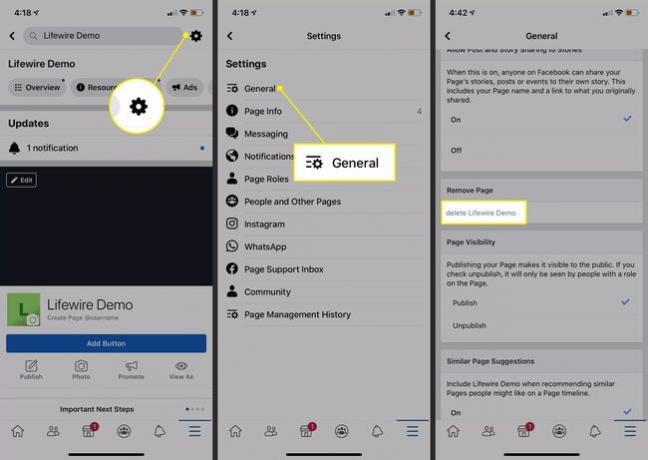
Vælg Slet at bekræfte.
Hvis du ændrer mening om at slette siden, skal du besøge siden og vælge Annuller sletning på Facebook.com eller vælg Planlagt til sletning om X dage på appen inden for en periode på 14 dage for at gendanne den.
Sådan identificeres sideadministrator ved hjælp af en computer
Kun brugere tildelt rollen som admin kan slette Facebook-sider. Hvis du har oprettet siden, er du som standard administrator. Men hvis du ikke var den, der oprettede siden, skal du have tilladelse fra en anden administrator af siden for at blive administrator.
Sådan finder du ud af, om du er administrator af en Facebook-side på en computer:
-
Vælg sider i venstre menu.
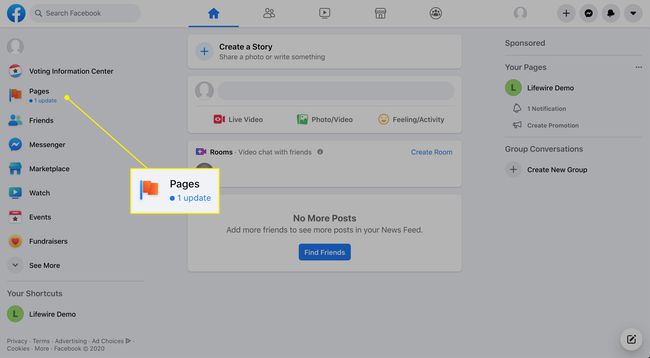
-
Vælg den side, du vil slette under Dine sider i venstre kolonne.
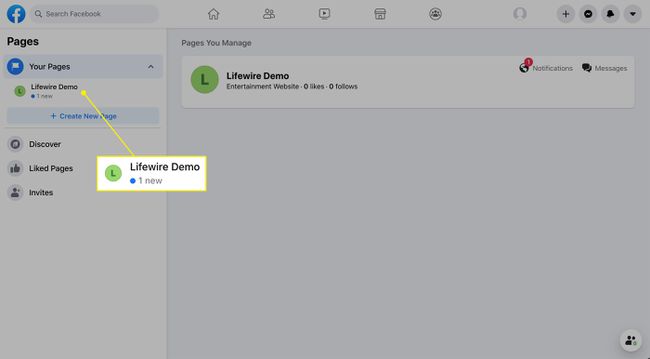
-
Vælg Indstillinger fra menuen til venstre.

-
Vælg Sideroller fra menuen til venstre.
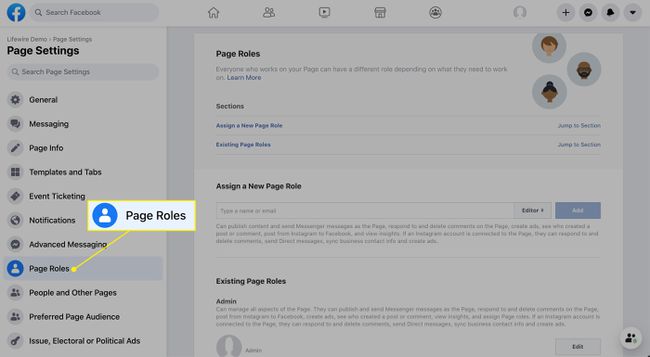
-
Rul ned til Eksisterende sideroller afsnit og se efter ordet Admin ved siden af dit navn.
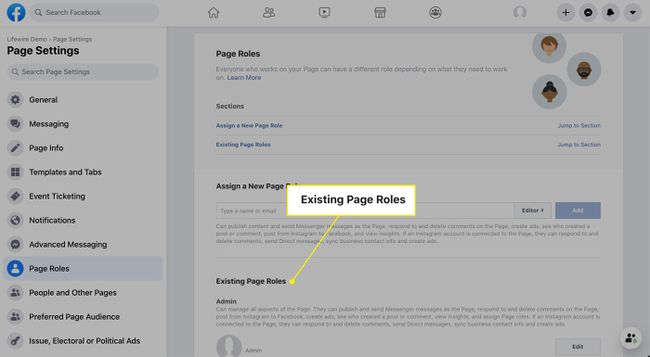
Sådan identificerer du sideadministrator ved hjælp af en mobilenhed
Hvis du bruger Facebook-mobilappen til iOS eller Android:
Åbn Facebook-appen og vælg menu ikon i nederste højre hjørne.
Vælg sider.
-
Vælg din side.

Vælg Indstillinger i øverste højre hjørne.
Tryk på Sideroller.
-
Hvis du er administrator, vises dit profilbillede og dit navn i Nuværende mennesker afsnit med Admin etiket.
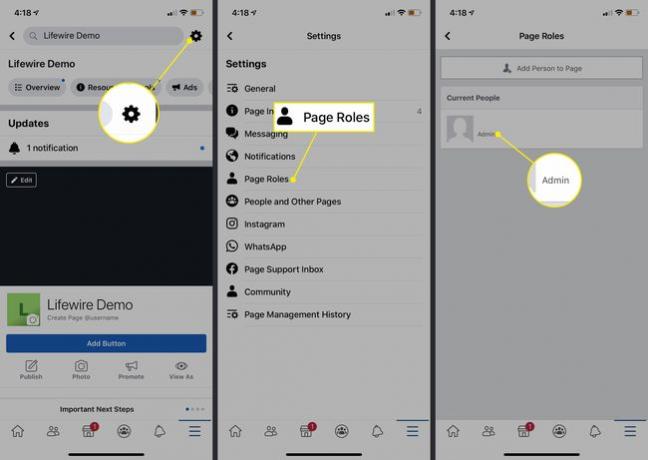
Bekræft sidesletning efter 14 dage
Sletning af en Facebook-side fjerner den fra Facebook i 14 dage, hvorefter du bliver bedt om at bekræfte dens permanente sletning. Facebook opretholder denne 14-dages sidefjernelsesperiode, hvis du ombestemmer dig og ønsker at gendanne den.
Når du har bekræftet sletningen, kan Facebook-siden aldrig gendannes.
Alternativer til sidesletning
Før du sletter din side, skal du først overveje et par alternative muligheder:
- Fjern udgivelsen af siden i stedet for: Hvis du fjerner udgivelsen af din side, bliver den utilgængelig for offentligheden, inklusive de personer, der kunne lide siden. De eneste personer, der kan se din side, er dem med sideroller.
- Flet siden med en eksisterende lignende side: Hvis du er administrator af en anden side med lignende navn og repræsentation, giver Facebook dig mulighed for at flette den med den, du ikke ønsker at vedligeholde længere.
- Download en kopi af dine sidedata, før du sletter dem: Få dine sidedata, så du har en kopi af dine indlæg, billeder, videoer og sideoplysninger.
Hvert af ovenstående kan gøres fra fanen sideindstillinger. Se efter Sidesynlighed sektion for at fjerne udgivelsen af siden, den Flet indlæg sektion for at kombinere den med en lignende side, eller Download side sektion for at downloade en kopi af siden.
Du kan kun downloade din side fra en webbrowser.
Facebook side vs. Facebook profil
EN Facebook-side er forskellig fra en profil. Din brugerprofil repræsenterer dig som individ. Det er her, du interagerer med venner og bevarer kontrollen over privatlivets fred for de oplysninger, du deler. En side er en offentlig repræsentation af en person, sted, virksomhed, organisation eller gruppe, som andre personer på Facebook kan synes godt om og følge.
